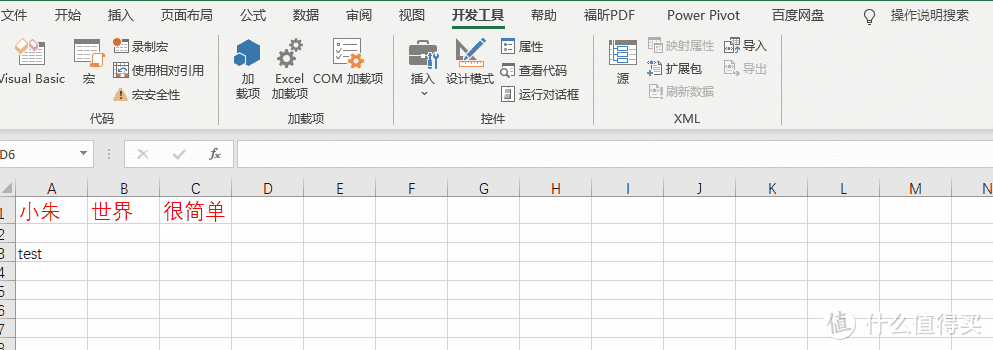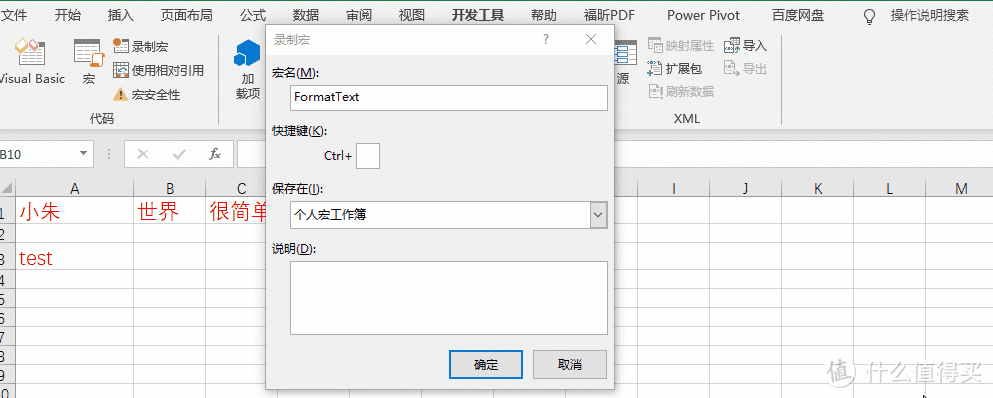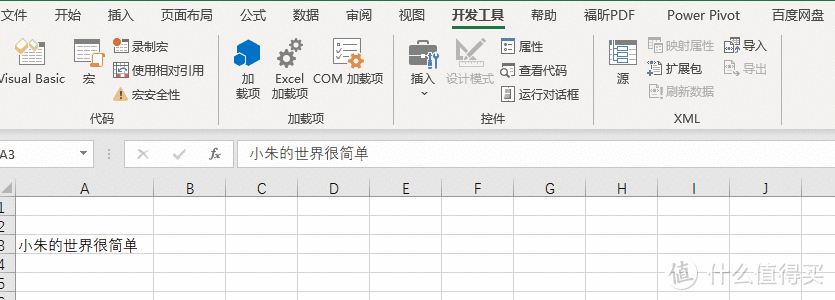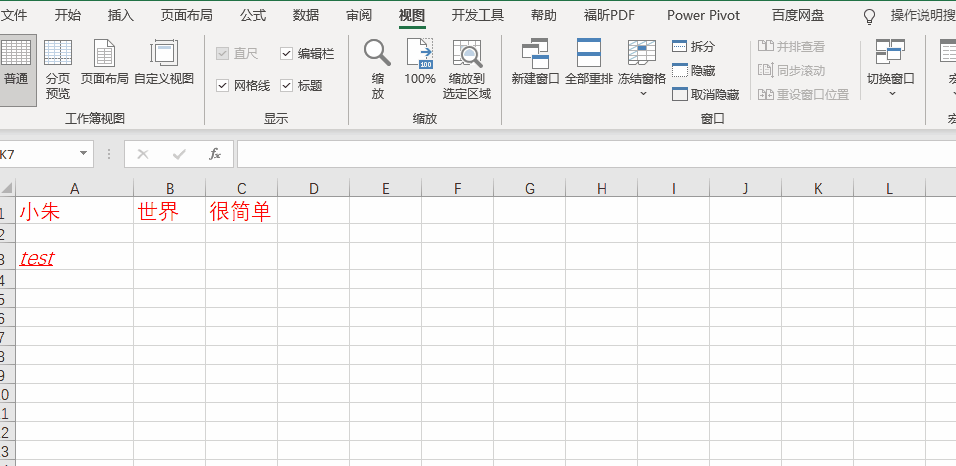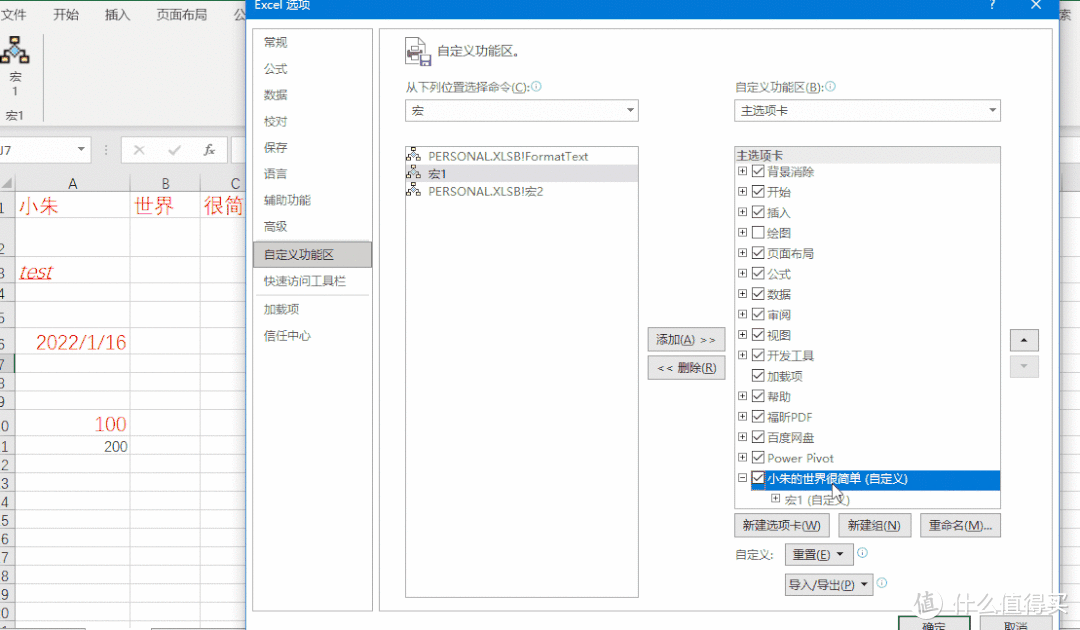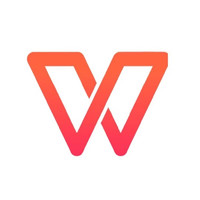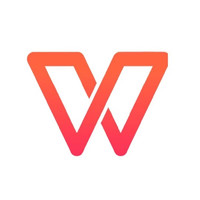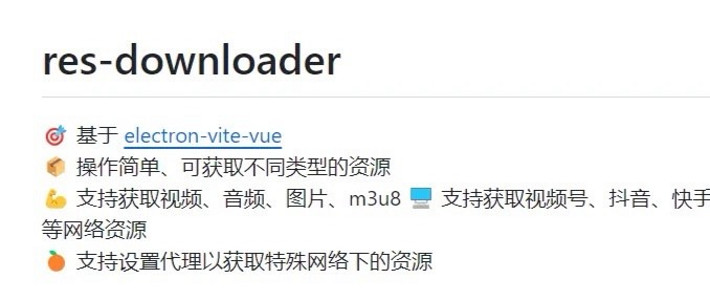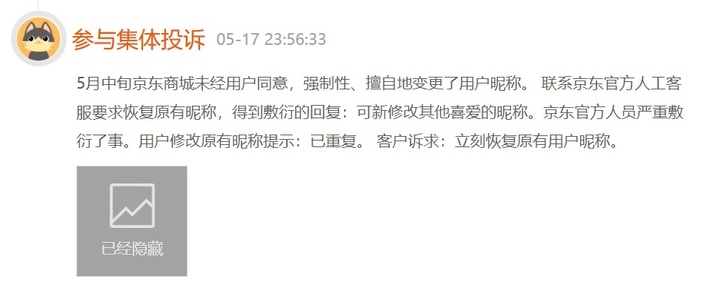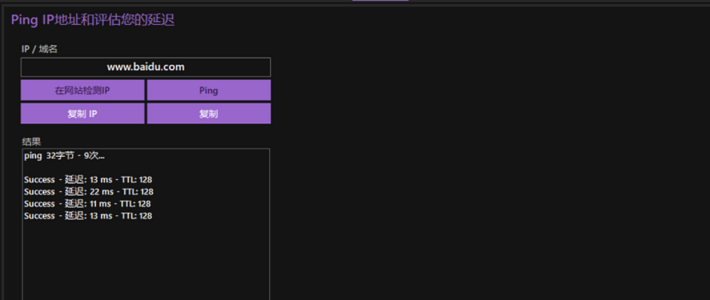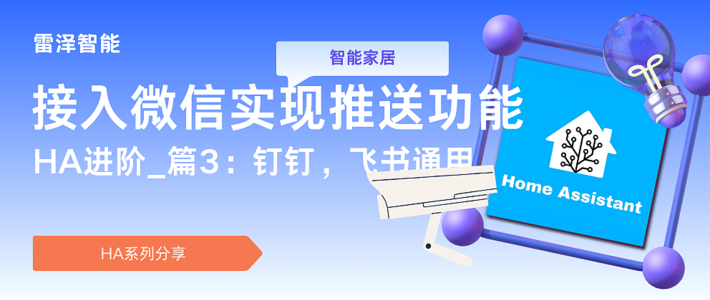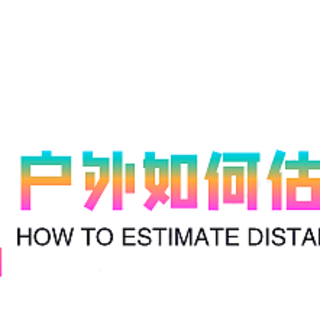VBA之 基础知识(1)宏2
在上篇关于VBA的文章中,重点了解了录制宏的基础知识。本文将进一步去说明有关宏的话题,这将有助于我们去编写 VBA代码。
本文的主要内容包括:
* 为宏指定快捷键 *
* 属于宏的位置的作用 *
* 创建个人宏工作簿 *
* 为宏指定按钮或者图形 *
2.1 指定快捷键
你也许希望为经常使用的宏指定快捷键。快捷键是指键的组合,当按下时执行一条命令。你也许对copy命令的快捷键Ctrl+C很熟悉,Excel允许为宏指定快捷键。快捷键必须是Ctrl键和选择的某个字母键的组合。当为宏指定了快捷键后,就可以通过快捷键来执行宏,而不用通过“开发工具”菜单。
当包含宏的工作簿打开时,为宏指定的快捷键会覆盖Excel默认的快捷键。这意味着,如果将Ctrl+C指定给某个宏,那么Ctrl+C不再执行copy命令,这可能会让你或者你的用户感到迷惑。在为宏指定快捷键之前,最好打印一张Excel快捷键的程序清单作为参考。还有一种方式是利用EXCEL的帮助找到快捷键程序清单,可按照如下步骤:
1)显示Excel在线帮助系统的“目录”选项卡。
2)从“使用快捷键”文件夹中选择“快捷键”标题。
3)用鼠标右键单击“快捷键”,从菜单中选择“打印”。
4)选择“打印所选标题和所有子主题”,单击“确定”按钮。
在创建宏时可以指定快捷键,也可以创建完成后再指定。要在创建宏时指定快捷键,可在输入宏的名字后,在“快捷键”文本框中输入相应的键。录制完一个宏后,也可返回为宏指定快捷键。例如,要为宏1宏指定快捷键,可按照如下步骤:
1)如果没有打开“VBA”工作簿,则将它打开。
* 当打开这个工作簿时,可能看到一个消息框,这取决于宏的安全等级。*
如果出现这个消息框,请选择“启用宏”。
2)选择“开发工具”、“宏”,显示“宏”对话框。
3)选择“宏1”,再单击“选项”按钮,显示“宏选项”。
4)输入字母“b”作为快捷键。快捷键必须是Ctrl和一个字母键的组合。
5)单击“确定”按钮,关闭“宏”对话框。
6)在单元格A3中输入“Test”。
7)选中单元格A3,在按下Ctrl+B时会执行相应的宏,可以看到该单元格字体的大小和颜色都改变了。
如果对Excel的快捷键比较熟悉,你应该知道,通常情况下,Ctrl+B会将选中的内容以粗体显示。因为你将Ctrl+B指定为执行宏的快捷键,所以就覆盖了Excel的内置函数。只要该工作簿打开,这种情况就会一直保持。注意Excel不会试图阻止这样做。你甚至看不到警告信息,Excel假设你知道这样做的后果。
2.2 决定宏的保存位置
当创建第一个宏时,你接收了将该宏存放在默认的位置。总的来说,可将宏存放在三种可能的位置:
* 当前工作簿。
* 新工作簿。
* 个人宏工作簿。
如果选择将宏保存在本工作簿中,则宏驻留在当前的工作簿中。这意味着只有当该工作簿打开时,该宏才可用。也可选择将宏保存在新的工作簿中,如果这样选择,会自动创建新的工作簿。最后的选择是将宏保存在个人宏工作簿中。
2.3 创建个人宏工作簿
个人宏工作簿是为宏保留的一种特别的隐藏工作簿。第一次选择将宏保存到个人宏工作簿时,会创建名为PERSONAL.XLS的新文件。如果这个文件存在,当打开Excel时它会自动打开。因为个人宏工作簿始终打开,所以保存在其中的所有宏都是可用的。这意味着当创建可用于多个工作簿的通用的宏时,最好将它保存在个人宏工作簿中。
在Macintosh上,个人宏工作簿的名字为PERSONAL MACRO WORK BOOK。个人宏工作簿保存在XLSTART文件夹中。
2.3.1 保存宏到个人宏工作簿中
将宏保存到个人宏工作簿中基本上和将宏保存到本工作簿中一样。在本练习中,将创建
一个非常简单的宏,将文本变为斜体字并加上下划线。要将宏保存到个人宏工作簿中,可按
照如下步骤操作:
1)选择“开发工具”、 “录制新宏”,显示“录制新宏”对话框。
2)输入“FormatText”作为宏名。
3)从“保存在”下拉式列表框中选择“个人宏工作簿”。
4)单击“确定”按钮。现在进入录制模式。
5)单击“斜体”工具栏按钮。
6)单击下划线工具栏按钮。
7)停止录制宏。
2.3.2 使用个人宏工作簿中的宏
现在,已经将一个宏保存到了个人宏工作簿中,可在任何工作簿中使用它。要证明这一点,可按照如下步骤操作:
1)关闭所有打开的工作簿。通过这种方法,可以知道使用的宏是保存在个人宏工作簿中的。
2)打开一个新的工作簿。
3)在单元格A1中输入你的名字。
4)选中单元格A1。
5)选择“开发工具”、 “宏”,显示“宏”对话框。可在PERSONAL.XLSB!FormatText的列表框中看到“FormatText”宏。
6)选择“FormatText”宏并单击“执行”按钮,选中的单元格的文本现在变为斜体字并有下划线。
2.3.3 编辑个人宏工作簿中的宏
对个人宏工作簿中的宏进行编辑与编辑其他工作簿中的宏在处理上有细微的不同。个人宏工作簿是一个隐藏的工作簿,在能编辑它的内容前,必须将它转变为非隐藏的工作簿。要使个人宏工作簿成为非隐藏的工作簿并编辑其中的宏,可按照如下步骤:
1)选择 “视图”、“窗口”、“取消隐藏”,显示“取消隐藏”对话框。
2)选择“Personal”并单击“确定”按钮,个人宏工作簿就取消了隐藏属性,并成为当前活动的工作簿。当前工作簿窗口的标题显示为“Personal”。
3)选择“开发工具”、 “宏”,显示“宏”对话框。
4)选择“FormatText”并单击“编辑”按钮。如果没有取消个人宏工作簿的隐藏属性而试图编辑该宏,将看到先要取消该工作簿隐藏属性的信息。
5)对宏进行修改,关闭Microsoft VisualBasic编辑器窗口。
2.3.4 从个人宏工作簿中删除宏
要从个人宏工作簿中删除宏,同样应该将该工作簿取消隐藏属性。因为你可能并不希望“FormatText”宏始终存放在个人宏工作簿中。当该工作簿已经取消隐藏属性后,可按照如下步骤删除该宏:
1)选择“开发工具”、 “宏”,显示“宏”对话框。
2)选择“FormatText”宏并单击“删除”按钮。
3)将看到询问是否希望删除“FormatText”宏的消息框。单击“确定”,则删除了该宏。
4)保存工作簿。
5)最后需要隐藏个人宏工作簿。选择“窗口”、“隐藏”,则该工作簿成为隐藏工作簿。
2.4 将宏指定给按钮
作为Excel开发者,一个主要目标是为自动化任务提供易于使用的界面。一种最为可视的实现方法是在用户将要使用的工作簿中提供命令按钮。通过使用“窗体”工具栏,可为工作簿中的工作表添加按钮。在创建完按钮后,可为它指定宏,然后你的用户就可以通过单击按钮来执行宏。在本练习中,将创建一个按钮,并为该按钮指定一个宏,然后再用该按钮来执行宏。具体可按照如下步骤:
1)打开“VBA”工作簿。
2)选择“开发工具”、“插入”,显示“表单控件”和“ActiveX控件”工具栏。
3)单击工具栏中的“按钮”,此时鼠标变为交叉线,看上去像个加号。
4)在希望放置命令按钮的地方按下鼠标左键,拖动鼠标画一个矩形,这个矩形代表了命令按钮的大小和形状。当对命令按钮的大小满意时松开鼠标左键,这样一个命令按钮就添加到了工作表中,然后显示“指定宏”对话框。当添加命令按钮到工作表时,Excel会自动提示为该按钮指定宏。
5)选择“宏1”,单击“确定”按钮,这个宏就被指定给相应的按钮。
6)在按钮上的“按钮1”前单击鼠标左键,按下Delete键直至删除了所有文本。
7)输入“宏1”,单击“确定”按钮。
8)在按钮之外单击鼠标左键,使按钮不再被选中。
9)在单元格A6中输入今天的日期,并按回车键。
10)选中单元格A6,单击“宏1”按钮,执行“宏1”宏。
使用命令按钮是为工作表添加功能的一种非常好的方法。按钮既可见,用户又熟悉,并且不要求用户知道要执行的宏的名字。
2.5 将宏指定给图片
要执行宏并非一定要用按钮,任何可放置到工作表上的图片都可用来执行宏。当希望创建非常图形化的友好界面时,这项技术非常有用。例如,如果创建为四个不同的公司分析数据的应用程序,可用公司的标志作为按钮。要将宏指定给图片,可按照如下步骤:
1)选中单元格G3,选择“插入”、“图片”,选择“此设备”,选择要插入的图片。
2)当图片显示在工作表上之后,可以改变图片的大小,在这里就是按照默认的大小来处理。
3)用鼠标右键单击该图片并选择“指定宏”,显示“指定宏”对话框。
4)选择“宏1”宏,并单击“确定”按钮。
5)在图片之外单击鼠标左键,使图片不再被选中。
6)在单元格A9中输入“100”。
7)选中单元格A9,并单击该图片执行宏。带有图片“按钮”的工作表。
当真正开始编写VBA过程时,可用这种技术将它们指定给按钮或者图片。
2.6 将宏指定给工具栏按钮(在VBA中是自定义工具栏)
如果不希望用在工作表上添加按钮或者图片的方式来执行宏,还有另一种可选的方法:
可将宏指定给工具栏按钮。Excel允许通过在工具栏中添加按钮进行自定义。当在工具栏中添加按钮后,可将一个宏指定给它。要将宏指定给工具栏按钮,可按照如下步骤:
1)在工具栏中右键,选择自定义功能区,显示“自定义”对话框。选择“命令”选项卡,从下列位置选择命令选择“宏”。
2)在“自定义功能区”选择“主选项卡”中创建属于自己的工具栏菜单区。在这里新增“小朱的世界很简单”。
3)在左侧的命令栏中选择“宏1”并单击“确定”按钮。
4)单击“关闭”按钮,关闭“自定义”对话框。
5)在单元格A11中输入“200”。
6)选中单元格A11,并单击新添加的按钮,执行“宏1”宏。
本文中主要说了,一是可以存放宏的不同位置;二是执行宏的不同方式。最初你只能通过使用“工具”、“宏”、“宏”菜单来执行宏,现在知道了如何为宏指定快捷键,以及如何将宏指定给按钮、图片或者工具栏按钮。不要忘了,当编写VBA过程时,可以使用这些技术。
2.7 释疑
问题:学习宏对成为Excel开发者有什么帮助?
解答:学习宏一方面能够减少开发时间。录制宏比从头开始编写代码要快得多。另一方面是通过对将宏指定给不同对象(按钮、图片和工具栏按钮)的理解,可以学到更多设计应用程序界面时所需的基础知识。
问题:可以将VBA代码指定给按钮、图片和工具栏按钮吗?
解答:可以,具体技术和本文中讲述的一样。
寒冷的冬季已经过去,春天在跟我们招手。
作者声明本文无利益相关,欢迎值友理性交流,和谐讨论~